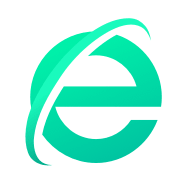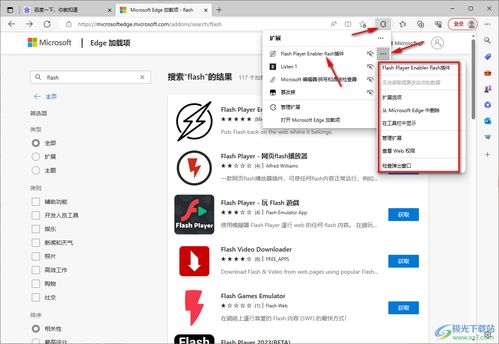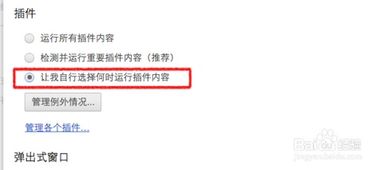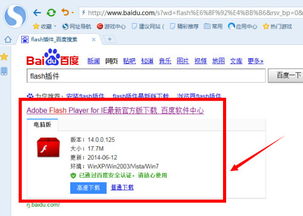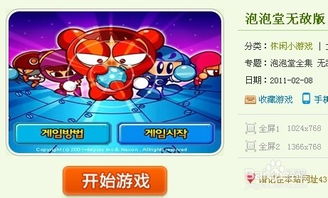如何启用360浏览器的Flash插件
在现代互联网世界中,Flash插件仍然是许多网页内容的重要组成部分,尤其是旧版游戏、动画和视频。尽管HTML5等新技术正在逐渐取代Flash,但在某些情况下,我们仍然需要启用Flash插件来访问特定网页内容。如果你在使用360浏览器时遇到了需要启用Flash插件的情况,本文将为你提供详细的步骤指导。

首先,打开你的360浏览器。在浏览器的右上角,你会看到一个由三条横线组成的图标,这是菜单按钮。点击这个按钮,会弹出一个下拉菜单。在这个菜单中,你需要找到并点击“设置”选项。

点击“设置”后,会进入一个新的界面。在这个界面中,你会看到许多选项,包括“基本设置”、“高级设置”、“快捷键设置”等。我们需要找到并点击“高级设置”选项。

在“高级设置”界面中,你会看到各种高级功能的设置选项。滚动页面或查找,直到你找到“网页设置”部分。在这个部分中,有一个“网页内容高级设置”按钮,点击它。
点击“网页内容高级设置”后,会弹出一个新的对话框。在这个对话框中,你会看到关于网页内容的各种高级设置选项。其中一项是关于插件的设置,你需要找到并点击“插件”选项。
在“插件”选项中,你会看到一个链接,名为“停用单击插件”。点击这个链接,你会进入到一个新的界面,这个界面允许你管理360浏览器当前所有的插件。
在新界面中,你会看到一个插件列表。滚动列表,直到你找到“Adobe Flash Player”插件。这个插件就是我们需要启用的Flash插件。如果“Adobe Flash Player”插件处于禁用状态,你会看到一个“启用”按钮。点击这个按钮,就可以将Flash插件启用。
如果你发现“Adobe Flash Player”插件已经处于启用状态,但是网页仍然提示你需要启用Flash插件,那么可能是因为Flash插件的权限设置不正确。在这种情况下,你需要在右侧的选项中找到“始终允许运行”,并将其勾选上。
此外,如果你的360浏览器版本或者你的操作系统版本比较新,可能会发现菜单选项有所不同。在这种情况下,你可以尝试在浏览器的右上角找到并点击“工具”图标。在弹出的菜单中,选择“Internet选项”,进入浏览器设置。
在“Internet选项”界面中,你会看到上方的“程序”选项。点击它,然后选择“管理加载项”,进入插件管理界面。在这个界面中,你会看到所有已安装和可用的插件,包括Flash插件。找到Flash插件,如果它处于禁用状态,就点击启用按钮。
需要注意的是,不同的操作系统和浏览器版本可能会有所不同,因此以上步骤可能会在某些情况下略有不同。但是,无论你的操作系统和浏览器版本如何,基本原理都是相同的:你需要找到Flash插件,并确保它处于启用状态。
另外,启用Flash插件可能会带来一些安全风险。因为Flash插件是一个老旧的技术,存在许多已知的安全漏洞。因此,在启用Flash插件之前,你需要确保你信任当前访问的网站,并且这个网站确实需要使用Flash插件。此外,你还可以考虑在浏览器的设置中,为Flash插件设置一些额外的安全限制,例如只允许在特定网站上运行Flash插件。
启用Flash插件后,你可以通过访问一些含有Flash内容的网站来测试它是否成功启用并正常运行。如果能够正常显示和运行Flash内容,那么就说明你的设置成功了。
最后,需要提醒的是,虽然本文介绍了如何在360浏览器中启用Flash插件,但是随着HTML5等新技术的普及,越来越多的网站正在逐渐放弃对Flash插件的支持。因此,在未来,你可能会发现越来越多的网站无法在你的浏览器中正常运行Flash内容。在这种情况下,你可能需要考虑升级你的浏览器或者操作系统,或者寻找其他替代方案来访问这些网站的内容。
总的来说,启用360浏览器的Flash插件并不是一个复杂的过程,只需要按照以上步骤进行操作即可。但是,在启用Flash插件之前,你需要确保你了解可能带来的安全风险,并采取适当的措施来保护你的计算机和个人信息。同时,你也需要意识到Flash插件正在逐渐被淘汰的事实,并做好准备应对未来的变化。
希望这篇文章能够帮助你在360浏览器中顺利启用Flash插件,并让你能够更好地访问需要Flash插件支持的网页内容。如果你有任何疑问或者需要进一步的帮助,请随时联系我们。我们将会尽最大的努力为你提供支持和解答你的问题。
- 上一篇: 如何关闭Windows系统的防火墙?
- 下一篇: 轻松学会:如何关闭防火墙的详细步骤
-
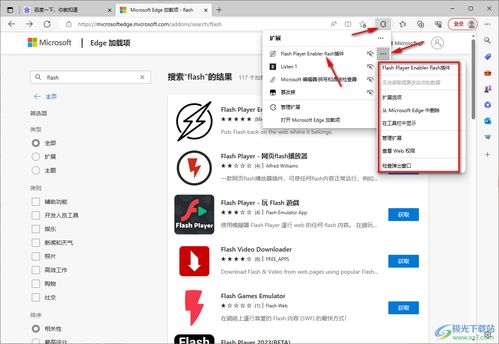 如何在Edge浏览器中启用Flash插件新闻资讯11-09
如何在Edge浏览器中启用Flash插件新闻资讯11-09 -
 360浏览器Shockwave Flash插件无响应?快速解决方案在这里!新闻资讯01-05
360浏览器Shockwave Flash插件无响应?快速解决方案在这里!新闻资讯01-05 -
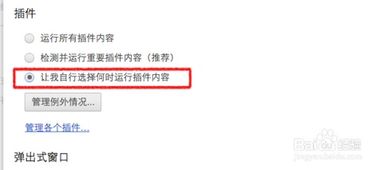 如何启用或禁用Chrome浏览器的内置Flash插件新闻资讯04-28
如何启用或禁用Chrome浏览器的内置Flash插件新闻资讯04-28 -
 360浏览器Shockwave Flash插件无响应?一键解锁修复秘籍!新闻资讯11-15
360浏览器Shockwave Flash插件无响应?一键解锁修复秘籍!新闻资讯11-15 -
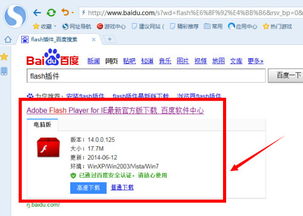 如何在浏览器中安装Flash插件?新闻资讯11-09
如何在浏览器中安装Flash插件?新闻资讯11-09 -
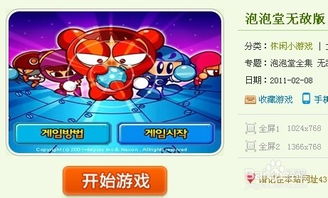 如何开始玩Q版泡泡堂游戏新闻资讯12-09
如何开始玩Q版泡泡堂游戏新闻资讯12-09